在Photoshop(简称PS)中,放大图片是常见的操作,无论是为了更细致地编辑还是简单地查看图片细节,掌握这一技巧都至关重要。以下是几种在PS中放大图片的方法,帮助你轻松实现这一需求。
### 1. 使用放大镜工具
PS自带的放大镜工具是最直观的方法之一。在工具栏中找到放大镜图标,点击它。此时,鼠标指针会变成一个放大镜形状。点击图片上的任意位置,图片就会在该点为中心进行放大。如果希望缩小图片,可以点击放大镜工具旁边的“-”号按钮,或者使用快捷键`Alt`+点击鼠标左键进行缩小。
### 2. 快捷键操作
快捷键是PS操作中提高效率的重要手段。要放大图片,只需同时按住`Ctrl`键和`+`键(对于Mac用户,则是`Command`键和`+`键)。这样,图片就会以当前中心点为基准进行放大。相反,同时按住`Ctrl`键和`-`键可以缩小图片。
### 3. 鼠标滚轮操作
对于习惯使用鼠标的用户来说,利用鼠标滚轮放大缩小图片也是一种便捷的方式。在PS中,按住`Alt`键(Mac用户为`Option`键)的同时,向前滚动鼠标滚轮即可放大图片,向后滚动则缩小图片。这种方法特别适合需要频繁调整图片大小的场景。
### 4. 缩放工具与鼠标拖动
除了上述方法外,还可以使用缩放工具结合鼠标拖动来实现图片的放大缩小。在工具栏中选择缩放工具(快捷键为`Z`),然后在图片上点击并拖动鼠标。向左拖动可以放大图片,向右拖动则缩小图片。这种方法提供了更灵活的放大缩小方式,允许用户根据需要调整图片的不同区域。
### 结语
掌握PS中放大图片的方法,可以极大地提高你的工作效率和编辑体验。无论是使用放大镜工具、快捷键、鼠标滚轮还是缩放工具与鼠标拖动,都能让你轻松实现图片的放大缩小操作。希望这篇文章能帮助你更好地利用PS进行图片编辑。